Petunjuk Pengguna Numbers untuk iPhone
- Selamat datang
- Apa yang baru di Numbers 14.1
-
- Memulai dengan Numbers
- Pendahuluan gambar, bagan, dan objek lainnya
- Membuat spreadsheet
- Membuka spreadsheet
- Mencegah pengeditan yang tidak disengaja
- Menyesuaikan template
- Menggunakan lembar
- Mengurungkan atau mengulang perubahan
- Menyimpan spreadsheet Anda
- Menemukan spreadsheet
- Menghapus spreadsheet
- Mencetak spreadsheet
- Mengubah latar belakang lembar
- Menyalin teks dan objek antara app
- Dasar-dasar layar sentuh
-
- Mengirim spreadsheet
- Pendahuluan kolaborasi
- Mengundang orang lain untuk berkolaborasi
- Berkolaborasi pada spreadsheet bersama
- Lihat aktivitas terbaru di spreadsheet bersama
- Mengubah pengaturan spreadsheet bersama
- Berhenti berbagi spreadsheet
- Folder bersama dan kolaborasi
- Menggunakan Box untuk berkolaborasi
- Hak Cipta
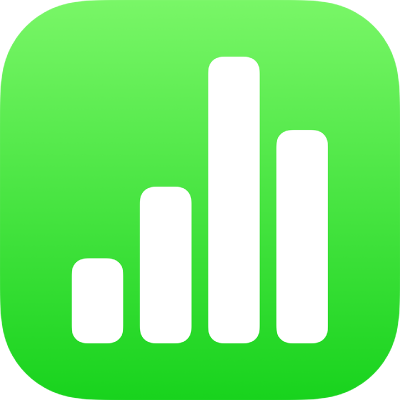
Membuat spreadsheet di Numbers di iPhone
Untuk membuat spreadsheet baru, Anda terlebih dulu memilih template yang akan digunakan sebagai titik mulai. Template menggunakan font dan warna terkoordinasi untuk tampilan yang selaras dan sering kali menyertakan placeholder yang dapat Anda ganti dengan konten Anda sendiri.
Membuat spreadsheet
Buka Numbers, lalu di pengelola spreadsheet, ketuk
 di bagian atas layar untuk membuka pemilih template (ditampilkan di bawah).
di bagian atas layar untuk membuka pemilih template (ditampilkan di bawah).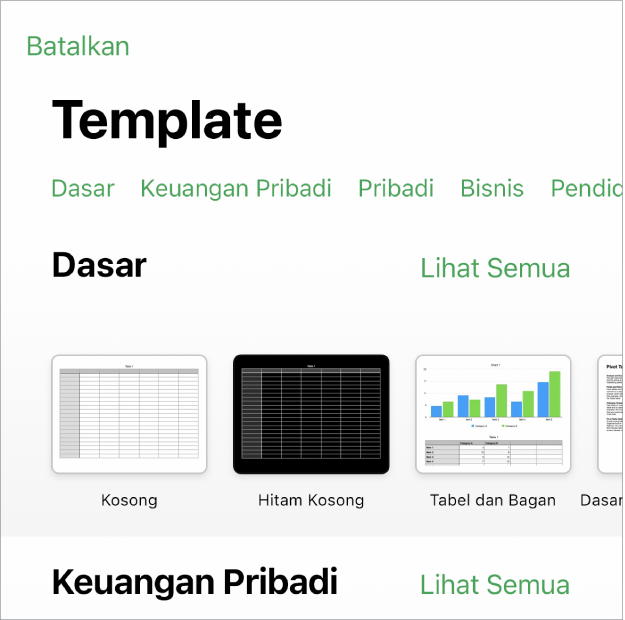
Catatan: Jika Anda menginginkan kemampuan untuk memformat data tabel dan bagan menggunakan aturan bahasa lain, pilih bahasa sebelum memilih template. Lihat Mengubah bahasa dan format spreadsheet.
Ketuk template spreadsheet untuk membukanya.
Gulir untuk melihat semua template, atau ketuk kategori di bagian atas.
Lakukan salah satu hal berikut:
Ketuk sel tabel untuk menghapus konten placeholder dan menambahkannya sendiri.
Ketuk
 di bar alat untuk menambahkan tabel, kotak teks, bentuk, dan gambar lainnya.
di bar alat untuk menambahkan tabel, kotak teks, bentuk, dan gambar lainnya.Susun lembar dengan menyeret tabel dan objek ke lokasi yang Anda inginkan.
Untuk menutup spreadsheet, ketuk Spreadsheet atau
 di pojok kiri atas layar.
di pojok kiri atas layar.Numbers secara otomatis menyimpan perubahan saat Anda bekerja, sehingga Anda tidak perlu konsisten menyimpan spreadsheet secara manual terus-menerus. Namun, ada baiknya untuk mengubah nama spreadsheet Anda agar Anda dapat menemukannya dengan mudah lain kali Anda ingin mengerjakannya. Anda dapat mengubah nama spreadsheet atau mengubah lokasi penyimpanannya kapan saja.